Gan MS Excel, gan MS Word ir tabulas stili. Atkarībā no krāsām, kuras izvēlaties savam dokumentam un / vai izklājlapai, tabulas stili tiek parādīti atbilstošās krāsās. Jūs, iespējams, pamanījāt, ka daži tabulas stili ļauj sadalīt šūnu pa diagonāli. Parasti tā ir pirmā šūna pirmajā rindā. MS Word dod jums brīvību izveidot arī savus tabulas stilus, un, ja vēlaties, varat pa diagonāli sadalīt MS Word šūnu un atdarināt citus tabulas stilus. Lūk, kā.
Diagonāli sadaliet šūnu
Atveriet MS Word failu un ievietojiet tabulu. Noklikšķiniet šūnā, kuru vēlaties sadalīt pa diagonāli. Cilnes Tabulas rīki atveriet cilni Dizains un noklikšķiniet uz opcijas Apmales.

Robežu opcijām ir divas sadalīšanas iespējasšūna; Diagonāli uz leju un diagonāli uz augšu. Mazā ikona blakus katrai opcijai parāda, kā šūna tiks sadalīta ar katru apmales stilu. Izvēlieties vienu, kuru vēlaties diagonāli sadalīt šūnā.
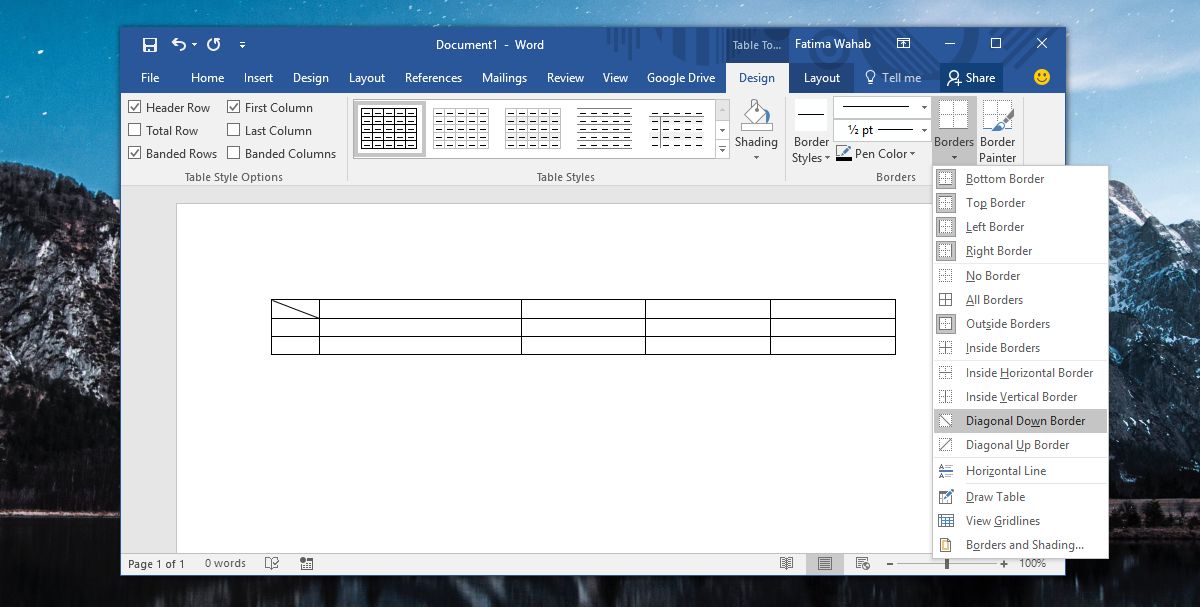
Pievienojiet datus
Šis sadalījums ir kosmētisks, t.i. jums faktiski nav divu atšķirīgu šūnu. Tā joprojām ir viena šūna ar līniju, kas novilkta pāri tai, un tā nav tik ļoti noderīga. Tabulai jāpievieno tādi dati, kurus atdala tikko novilkta diagonālā mala, bet joprojām ir salasāma. Tam ir arī triks.
Noklikšķiniet uz tikko sadalītās šūnas un dodieties uzcilne Sākums uz lentes. Rīklodziņā Fonts redzēsit divas pogas blakus teksta stilam. Šīs pogas ir paredzētas apakšindeksam un virsrakstam.
Noklikšķiniet uz pogas Abonēt un ievadietšūnas apakšējais stūris. Pēc tam izmantojiet atstarpes taustiņu, lai pievienotu pietiekami daudz vietas, lai kursors atrastos pa diagonālās robežas līniju. Noklikšķiniet uz pogas virsraksta un ierakstiet tekstu, kuru vēlaties parādīt šūnas augšējā daļā.
Gan virsrakstam, gan apakšindeksam ir mazāks fonts, tāpēc jūs to vēlēsities attiecīgi pielāgot. Ja teksta līdzinājums pārtrūkst, samaziniet atstarpi starp apakšrakstu un virsrakstu.
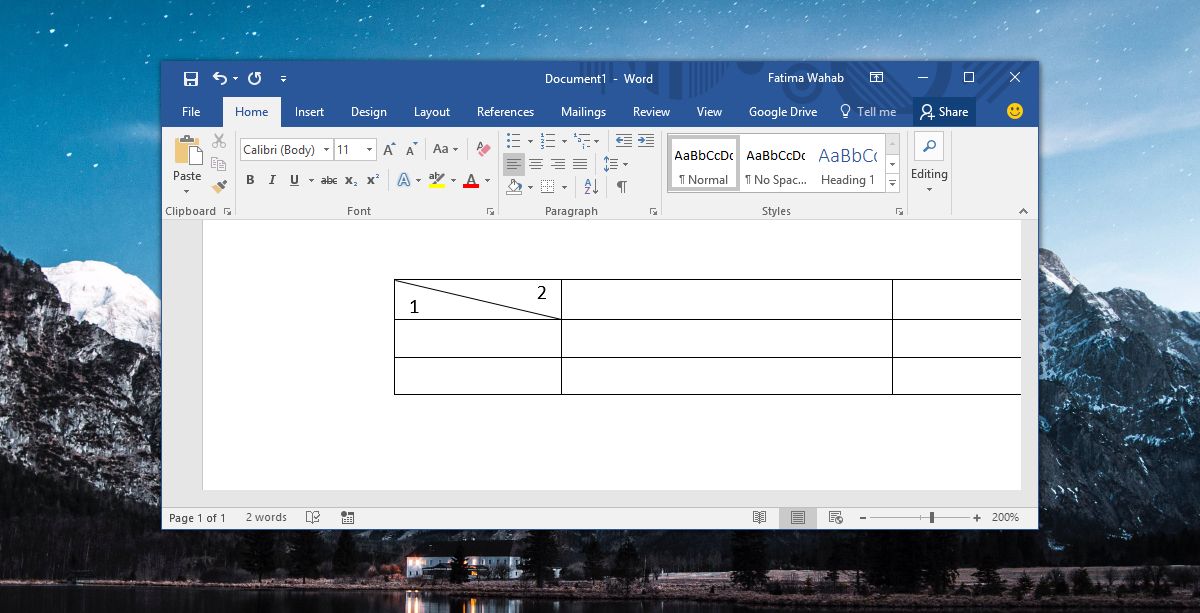
Tas nav gluži tāpat kā šūnu vai kolonnu sadalīšana. Tas ir hack, kas ir ierobežots, jo īpaši attiecībā uz formatējumu. Arī šajā šūnā pievienotā teksta daudzums ir ierobežots. Ja vēlaties pievienot vairāk teksta, iespējams, nāksies izmantot tekstlodziņu un ievietot to šūnā, kas apgrūtinās tabulas pārvaldību. Izmantojiet to taupīgi vai tikai tad, ja jums ir vajadzīgs laiks formatējuma labošanai.













Komentāri